 iLike SWF to FLV Converter 2.8 官方版
iLike SWF to FLV Converter 2.8 官方版
- 软件版本:2.8 官方版
- 软件授权:共享软件
- 软件类型:国外软件
- 软件语言:英文
- 应用平台:WinAll
- 更新时间:2021-11-30
- 软件大小:15.1MB
- 软件评分:
 iLike SWF to FLV Converter官方版的一款优异的SWF转flv工具。iLike SWF to FLV Converter官方版拥有清晰直观的操作界面,提供了一种简单而有说服力的方法将闪存SWF转换为视频,并允许从Internet下载SWF文件。iLike SWF to FLV Converter给大家带来了不一样的体验和感受。相似软件版本说明软件地址顶峰FLV视频转换器8.0 最新版查看顶峰F4V视频转换器5.8 最新版查看顶峰MOD视频转换器6.2 最新版查看Moo0视频转换器1.26 官方版查看影音转换工坊5.02 官方版查看
iLike SWF to FLV Converter官方版的一款优异的SWF转flv工具。iLike SWF to FLV Converter官方版拥有清晰直观的操作界面,提供了一种简单而有说服力的方法将闪存SWF转换为视频,并允许从Internet下载SWF文件。iLike SWF to FLV Converter给大家带来了不一样的体验和感受。相似软件版本说明软件地址顶峰FLV视频转换器8.0 最新版查看顶峰F4V视频转换器5.8 最新版查看顶峰MOD视频转换器6.2 最新版查看Moo0视频转换器1.26 官方版查看影音转换工坊5.02 官方版查看 iLike SWF to FLV Converter软件介绍
Flash文件(SWF)负责为更具互动性的Web铺平道路。尽管开放式标准越来越流行,但许多伟大的内容仍然存在于“.swf”对象中,您可以轻松地将其导出为不同的格式。Ilike SWF到FLV转换器软件允许您轻松地将SWF转换为FLV。
iLike SWF to FLV Converter软件特色
最好的SWF到FLV转换器提供了一种简单而有说服力的方法将闪存SWF转换为视频。
允许从Internet下载SWF文件
输出格式的配置文件设置,用于设置视频和音频参数
iLike SWF to FLV Converter系统要求
Windows 10/8.1/8/7/Vista/XP/2000和Windows Server 2012/2008/2003
iLike SWF to FLV Converter安装教程
1、在本站下载这款软件,解压后,双击exe安装文件
2、进入安装向导界面,点击下一步next
3、查看协议,选择i saccept...,点击next
4、设置软件安装位置,点击next
5、选择开始菜单文件夹,点击next
6、选择附加任务,点击next
7、确认安装信息,点击install
8、软件正在安装,我们耐心等待
9、软件安装成功
iLike SWF to FLV Converter使用方法
步骤1、导入SWF文件。
在“导入”页面上,单击浏览器按钮添加SWF文件。您可以获取有关此文件的Flash信息,并在转换前预览它。
步骤2、编辑Flash影片(可选)
在“编辑”页面上,您可以剪切Flash影片,并在创建的视频上添加水印、徽标和版权图像,以将其标记为您自己的视频。如果您不想编辑视频,只需将其跳到“设置”页面。
步骤3、设置输出格式和目标位置
在“设置”页面,从“视频格式”下拉列表中选择“FLV作为输出格式”。然后为转换的flv文件选择目标文件夹,可以设置视频编码器、帧速率、音频通道、比特率等。
步骤4、开始转换
完成所有设置后,单击“转换”按钮,捕获窗口将显示如下,选择一种模式:“自动”或“手动”。手动模式对于交互式SWF文件很有用,否则可以选择自动模式。单击“播放和捕获”按钮开始。在转换过程中,您可以将程序最小化到系统托盘。
iLike SWF to FLV Converter更新日志
1、修复bug
2、优化部分功能
-
 万兴优转 12.0.4
1.08MB
万兴优转 12.0.4
1.08MB
-
 Bigasoft Total Video Converter Ultimate v6.5.0.8427
25.9MB
Bigasoft Total Video Converter Ultimate v6.5.0.8427
25.9MB
-
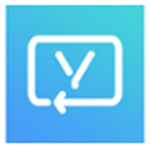 优转视频转换 v1.0.0.1
2.92MB
优转视频转换 v1.0.0.1
2.92MB
-
 Soft4Boost Video to Flash v8.0.3.179官方版
38.2MB
Soft4Boost Video to Flash v8.0.3.179官方版
38.2MB
-
 轻映视频转换器 v1.0.2.0
32.37 MB
轻映视频转换器 v1.0.2.0
32.37 MB
-
 K-Lite Mega Codec Pack 18.4.0
63.96 MB
K-Lite Mega Codec Pack 18.4.0
63.96 MB
-
 视频转音频大师 v1.0.0.0
2.49MB
视频转音频大师 v1.0.0.0
2.49MB
-
 飞转视频转换器 v1.0.0.0
2.41MB
飞转视频转换器 v1.0.0.0
2.41MB
-
 济济全能音视频格式批量转换工具 01.02
48.44MB
济济全能音视频格式批量转换工具 01.02
48.44MB
-
 轻映视频转换器 v1.0.2.0
32.37 MB
轻映视频转换器 v1.0.2.0
32.37 MB
-
 K-Lite Mega Codec Pack 18.4.0
63.96 MB
K-Lite Mega Codec Pack 18.4.0
63.96 MB
-
 万能视频转换器-MP4等视频转换器 2017全能版
6.27 MB
万能视频转换器-MP4等视频转换器 2017全能版
6.27 MB
-
 HandBrake 6.0.0.4
10.03 MB
HandBrake 6.0.0.4
10.03 MB
-
 格式工厂 v5.20.0官方版
106.57 MB
格式工厂 v5.20.0官方版
106.57 MB
-
 AMV转换精灵 3.0 最新版
1.42MB
AMV转换精灵 3.0 最新版
1.42MB
-
 MKV视频格式转换器 2025.2
12.3MB
MKV视频格式转换器 2025.2
12.3MB
-
 狸窝全能视频转换器 13.0.0.2
172.46 MB
狸窝全能视频转换器 13.0.0.2
172.46 MB
-
 MP4视频格式转换器 2025.2
12.3MB
MP4视频格式转换器 2025.2
12.3MB
-
 WPS Office 12.1.0.23125
大小:15.1MB
WPS Office 12.1.0.23125
大小:15.1MB
-
 WPS Office 2019 12.1.0.23125
大小:15.1MB
WPS Office 2019 12.1.0.23125
大小:15.1MB
-
 临商银行网银助手 1.0.20.609
大小:15.1MB
临商银行网银助手 1.0.20.609
大小:15.1MB
-
 风灵软件管家 1.0.6.3官方最新版
大小:15.1MB
风灵软件管家 1.0.6.3官方最新版
大小:15.1MB
-
 火绒安全软件 6.0.7.11
大小:15.1MB
火绒安全软件 6.0.7.11
大小:15.1MB
-
 themida 2.3.7.0
大小:15.1MB
themida 2.3.7.0
大小:15.1MB
-
 Android Studio 2.1.2.0 官方版
大小:15.1MB
Android Studio 2.1.2.0 官方版
大小:15.1MB
-
 迅游 6.0.1012官方版
大小:15.1MB
迅游 6.0.1012官方版
大小:15.1MB
-
 蛋仔派对 v1.0.159
大小:15.1MB
蛋仔派对 v1.0.159
大小:15.1MB
-
 WPS Office 12.1.0.23125
大小:15.1MB
WPS Office 12.1.0.23125
大小:15.1MB
-
 zowiefk光学鼠标驱动 1.0 最新版
大小:15.1MB
zowiefk光学鼠标驱动 1.0 最新版
大小:15.1MB
-
 南瓜电影 v2.6.1.502
大小:15.1MB
南瓜电影 v2.6.1.502
大小:15.1MB
-
 逆战:未来 1.0.1.138
大小:15.1MB
逆战:未来 1.0.1.138
大小:15.1MB
-
 逆战未来 7.1.7.2251
大小:15.1MB
逆战未来 7.1.7.2251
大小:15.1MB
-
 系统修复大师 2026.1.5.10026
大小:15.1MB
系统修复大师 2026.1.5.10026
大小:15.1MB
-
 TPDNC机床加工程序传输 1.2.97 官方版
大小:15.1MB
TPDNC机床加工程序传输 1.2.97 官方版
大小:15.1MB
-
 万能开单打印软件 3.5.6
大小:15.1MB
万能开单打印软件 3.5.6
大小:15.1MB
-
 ToolVerse 批量文件重命名 v1.0.0.0 免费版
大小:15.1MB
ToolVerse 批量文件重命名 v1.0.0.0 免费版
大小:15.1MB
-
 发票查重系统 2.0
大小:15.1MB
发票查重系统 2.0
大小:15.1MB
-
 iFonts字体助手 2.5.4
大小:15.1MB
iFonts字体助手 2.5.4
大小:15.1MB